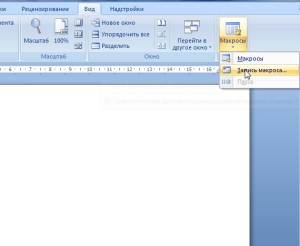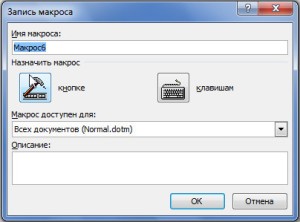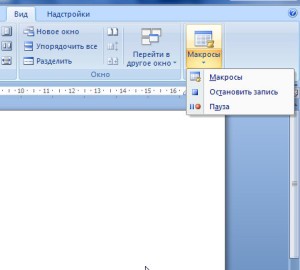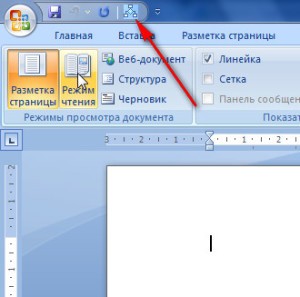Макросы – это непонятное слово, которым обозначена целая кнопка во вкладке «Вид» в панели инструментов Word Office 2007. На самом деле это оказывается еще одна удобная функция доступная в Офисе. Использование макросов позволяет увеличить эффективность обработки документов в десятки и сотни раз (утверждает Википедия), поскольку применяются для выполнения рутинных, повторяющихся действий.
Макросы – это непонятное слово, которым обозначена целая кнопка во вкладке «Вид» в панели инструментов Word Office 2007. На самом деле это оказывается еще одна удобная функция доступная в Офисе. Использование макросов позволяет увеличить эффективность обработки документов в десятки и сотни раз (утверждает Википедия), поскольку применяются для выполнения рутинных, повторяющихся действий.
В Ворде использовать макрос можно для набора шаблона документа. Например, для создания макроса титульного листа нужно выполнить ряд действий в определенной последовательности при включенной записи макроса. Доступ к функции «Макросы» реализованы и в других Офисных приложениях Microsoft.
Для записи макроса титульного листа нужно 1. Создать документ Word, 2. Открыть окно макросы, которое находится в главном меню во вкладке «Вид» и нажать на кнопку «Запись макроса». 3. Выполнить ряд действий, которые нужно записать для повторного выполнения алгоритма работы. 4. После выполнения ряда действий, которые часто повторятся в работе с электронными документами, нужно нажать на кнопку «Остановить запись макроса».
В процессе создания макроса компьютер попросит дать название макросу, обычно по умолчанию стоит Макрос1. Можно оставить так, а можно придумать новое имя макроса. А поскольку в дальнейшем это действие придется повторять по нескольку раз, то и названия макросов лучше подбирать короткие и, в то же время, соответствующие выполняемым функциям.
Кроме этого потребуется выбрать один из двух способов активирования макроса. Компьютер предлагает создать кнопку и установить ее в главной панели инструментов. После создания кнопки можно воспользоваться макросом — и нажатие на эту кнопку приведет к автоматическому выполнению целой серии действий. Второй способ заключается в выборе сочетаний кнопок клавиатуры для активации макроса.
Таким образом, знание макросов и умение пользоваться этими приложениями может значительно облегчить труд, особенно если приходится выполнять одни и те же повторяющиеся действия. Кроме того, знакомство с этой кнопкой закроет еще одно неизвестное пятно в панели инструментов не только Word, но и других офисных приложениях.